Крок 1. Підключення інтеграції
🔹В розділі "Продажі" переходимо до вкладки "Замовлення" та тиснемо кнопку "Підключення інтеграцій".
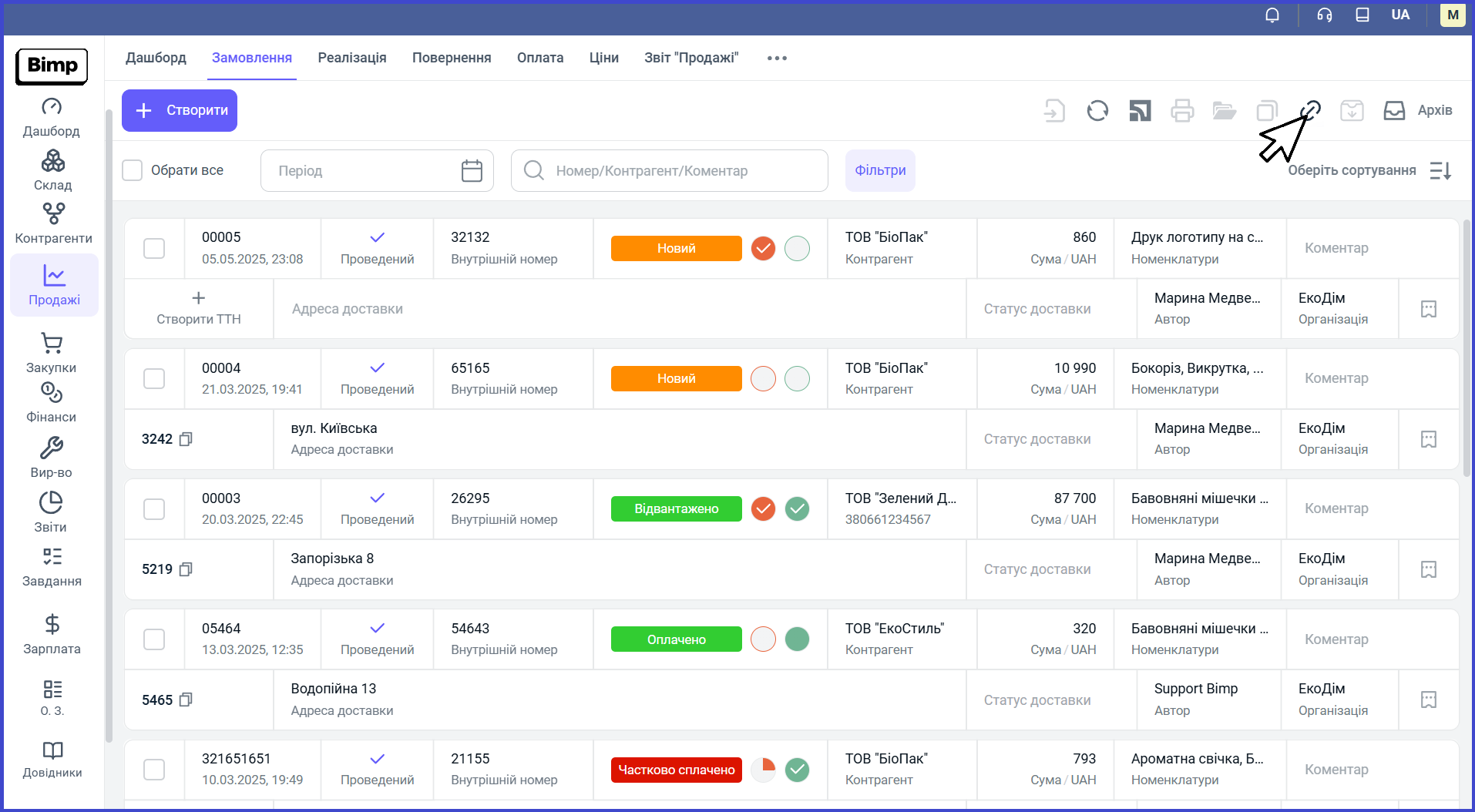 🔹Відкриється вікно, в якому переходимо до вкладки "Нова інтеграція", обираємо KeyCrm та тиснемо кнопку "Підключити".
🔹Відкриється вікно, в якому переходимо до вкладки "Нова інтеграція", обираємо KeyCrm та тиснемо кнопку "Підключити".
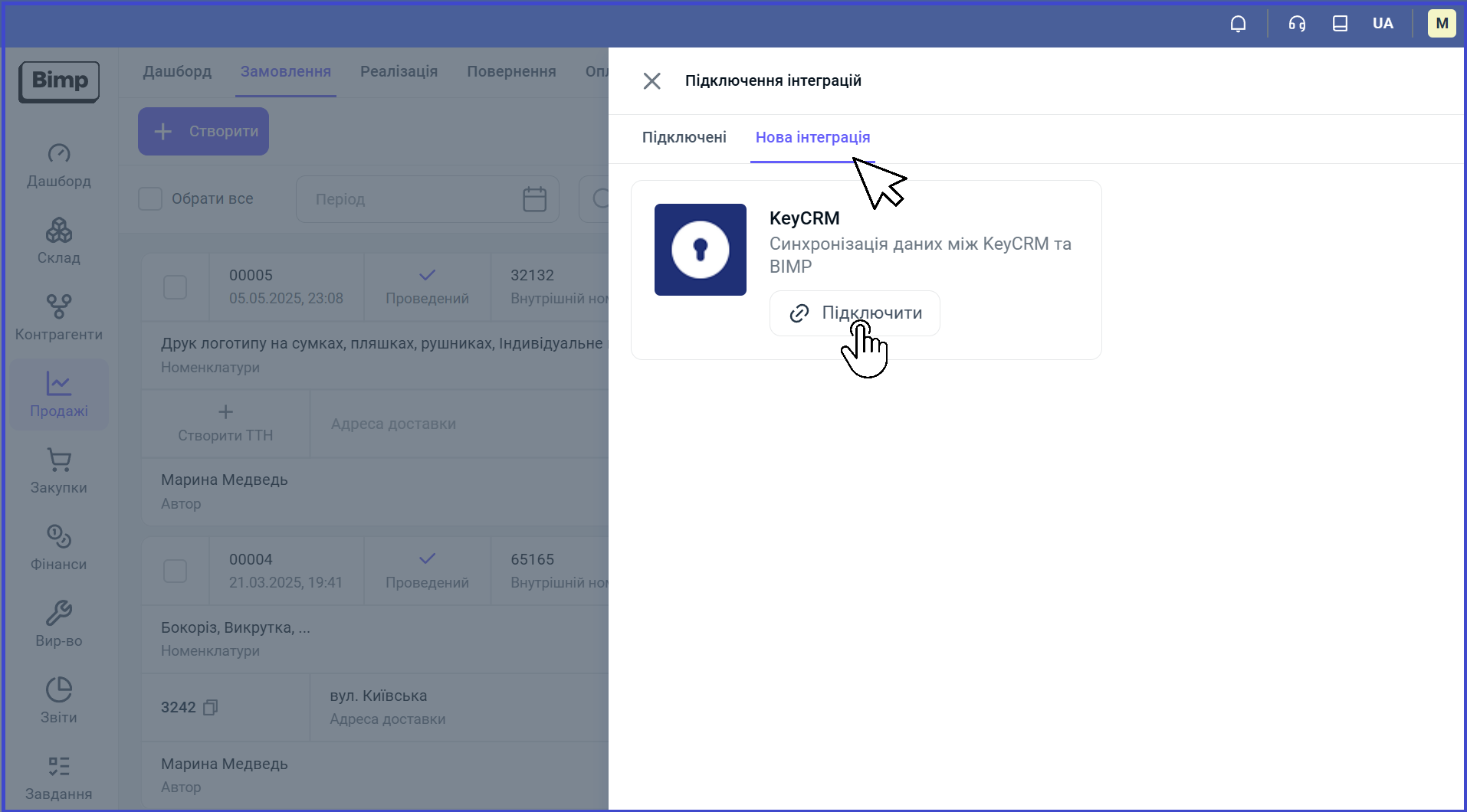 🔹Заповніть найменування, url магазину KeyCRM та Api ключ (Api ключ знаходиться в налаштуваннях KeyCRM в розділі "Головне").
🔹Заповніть найменування, url магазину KeyCRM та Api ключ (Api ключ знаходиться в налаштуваннях KeyCRM в розділі "Головне").
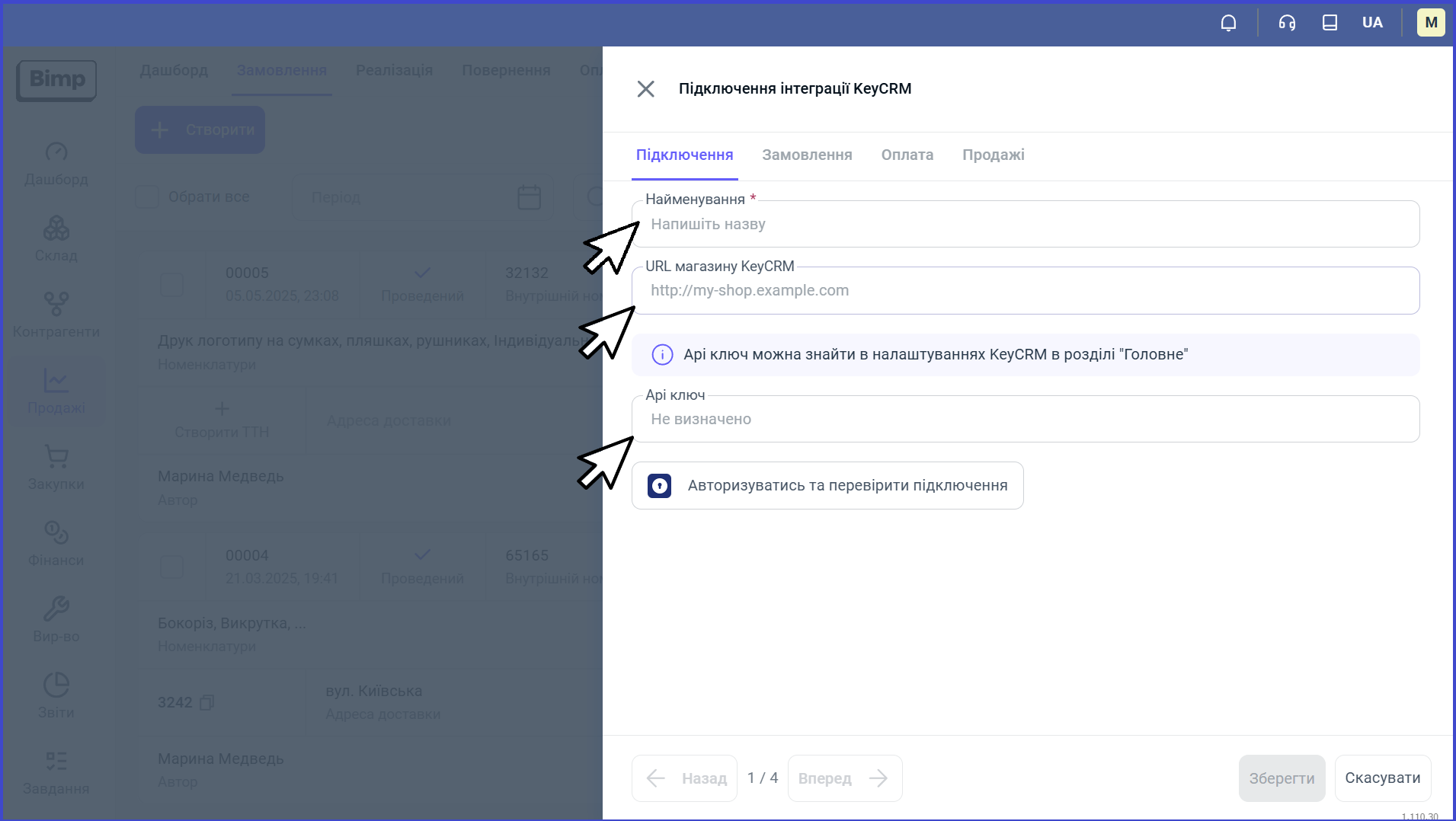 🔹Для створення підключення тиснемо кнопку “Авторизуватись та перевірити підключення”. Якщо з’єднання буде встановлено успішно, з’явиться повідомлення.
🔹Для створення підключення тиснемо кнопку “Авторизуватись та перевірити підключення”. Якщо з’єднання буде встановлено успішно, з’явиться повідомлення.
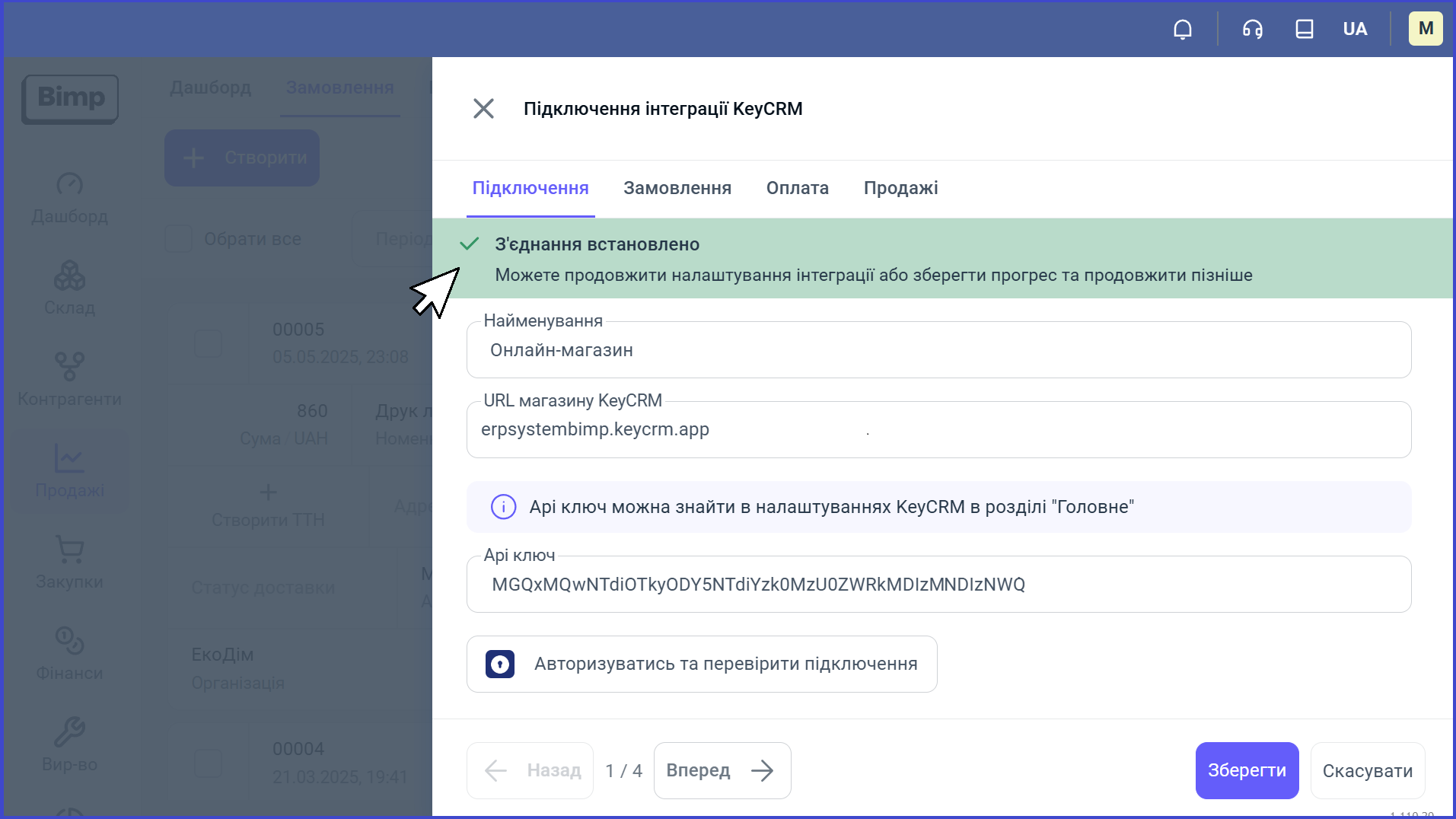 🔹Цього достатньо, щоб зберегти інтеграцію, адже більшість параметрів уже встановлено за замовчуванням.
🔹Цього достатньо, щоб зберегти інтеграцію, адже більшість параметрів уже встановлено за замовчуванням.
Крок 2. Заповнюємо основні налаштування
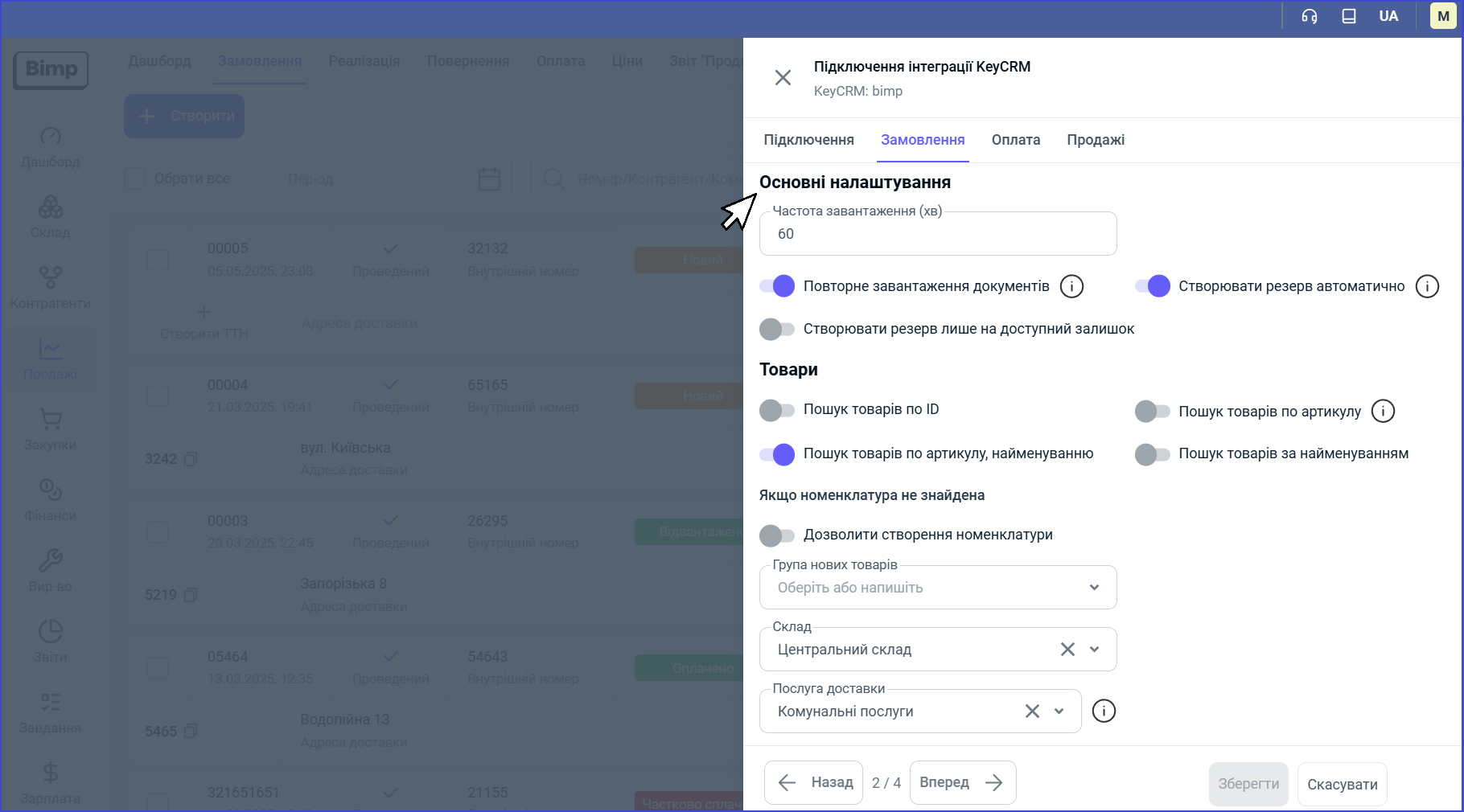 🔹Вкажіть частоту вивантаження даних з Bimp в KeyCrm. Якщо залишків у KeyCRM більше, ніж у Bimp, то під час чергового вивантаження даних Bimp оновить ці залишки відповідно.
🔹Вкажіть частоту вивантаження даних з Bimp в KeyCrm. Якщо залишків у KeyCRM більше, ніж у Bimp, то під час чергового вивантаження даних Bimp оновить ці залишки відповідно.
🔹Якщо активовано перемикач "Повторне завантаження документів", то у разі змін у вже існуючому документі в KeyCRM, інформація в Bimp буде перезаписана під час наступного оновлення даних.
🔹Оберіть, чи створювати резерв автоматично, чи лише на доступний залишок, за допомогою відповідних перемикачів.
Крок 3. Переходимо до налаштувань товарів
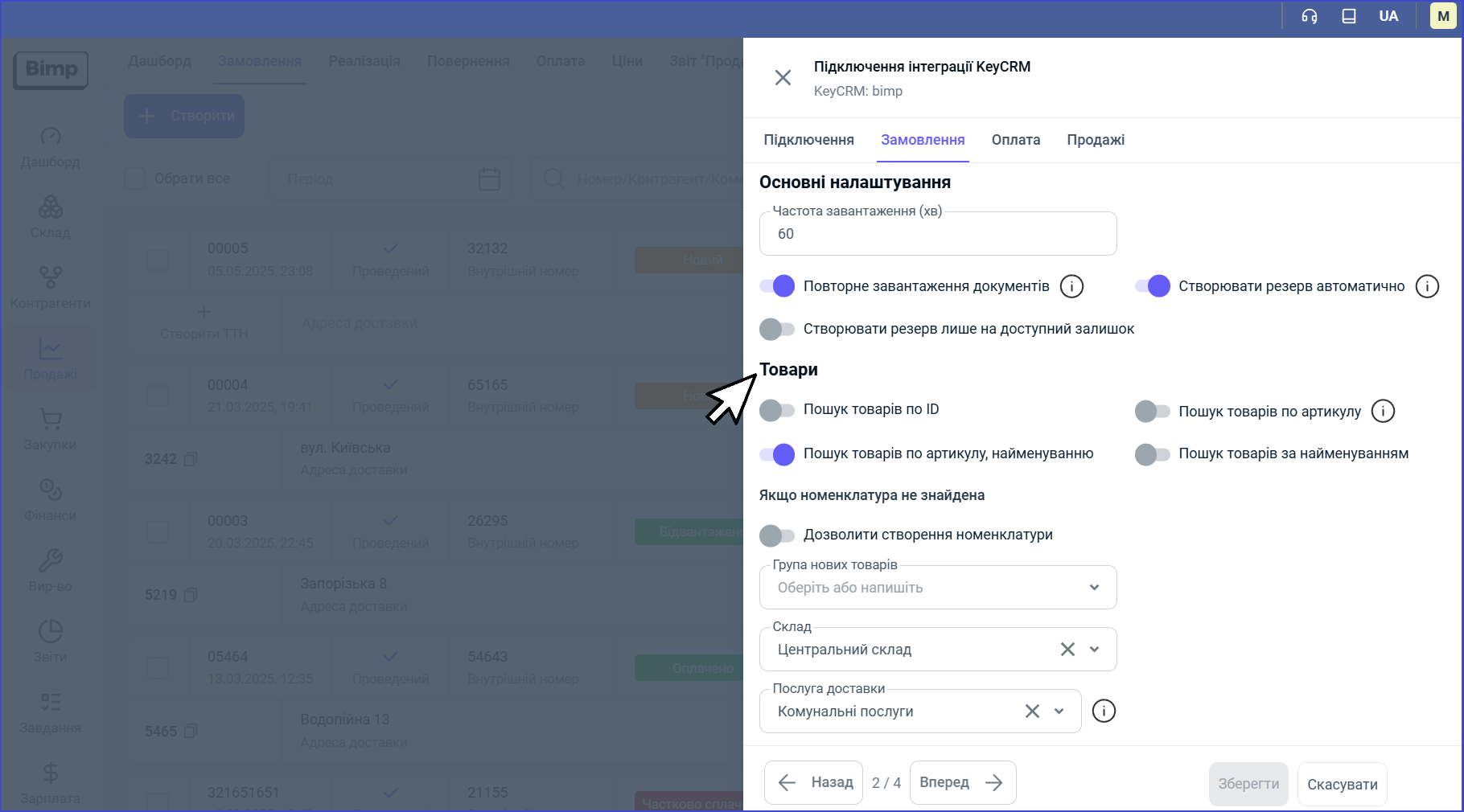 🔹Вкажіть спосіб пошуку товарів: по ID, артикулу, найменуванню або ж і по артикулу найменуванню.
🔹Вкажіть спосіб пошуку товарів: по ID, артикулу, найменуванню або ж і по артикулу найменуванню.
🔹За потреби активуйте перемикач "Дозволити створення номенклатури". У випадку якщо товару немає в KeyCrm, то він буде автоматично створюватись, якщо перемикач активований.
🔹Оберіть групу нових товарів, в якій створюватимуться відсутні в KeyCrm товари.
🔹Виберіть послуги доставки та склад, з якого будуть завантажуватись залишки.
Крок 4. Переходимо до параметрів покупця
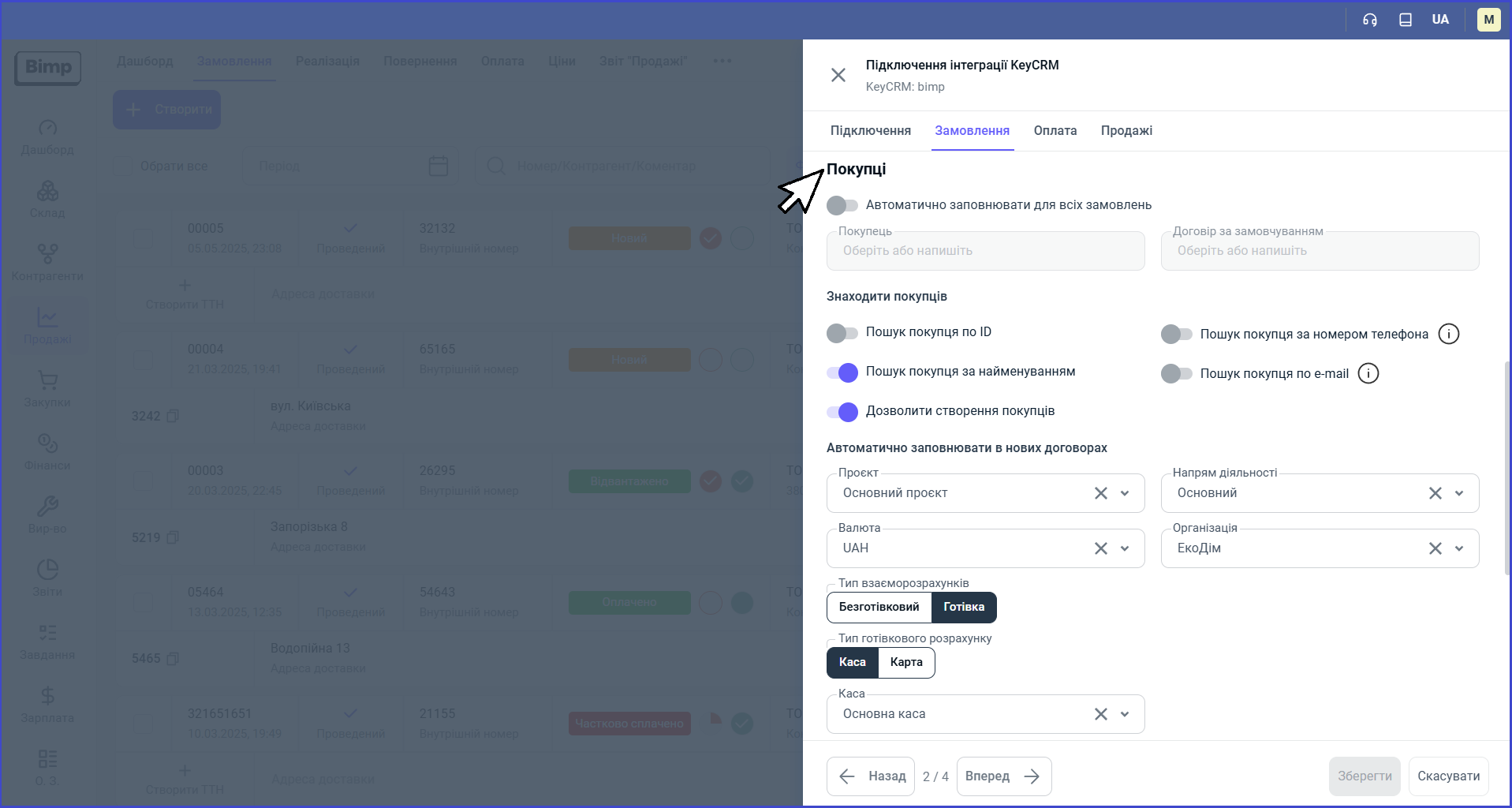 🔹За необхідності обираємо покупця та договір для всіх замовлень в Bimp. При активації перемикача "Автоматично заповнювати для всіх замовлень" покупець і договір підтягуватимуться вказані по замовчуванню.
🔹За необхідності обираємо покупця та договір для всіх замовлень в Bimp. При активації перемикача "Автоматично заповнювати для всіх замовлень" покупець і договір підтягуватимуться вказані по замовчуванню.
🔹Обираємо спосіб, за яким система буде шукати покупця: по ID,найменуванню, номером телефона, поштою.
🔹Перемикач "Дозволити створення покупців" вмикаємо в тому випадку, якщо в KeyCrm відсутній контрагент який є в Bimp.
🔹 Обираємо проект, напрям діяльності, валюту (по замовчуванню гривня), організацію, розрахунковий рахунок та тип взаєморозрахунків (готівка чи безготівковий).
Крок 5. Налаштовуємо відповідність статусів між Bimp та KeyCRM
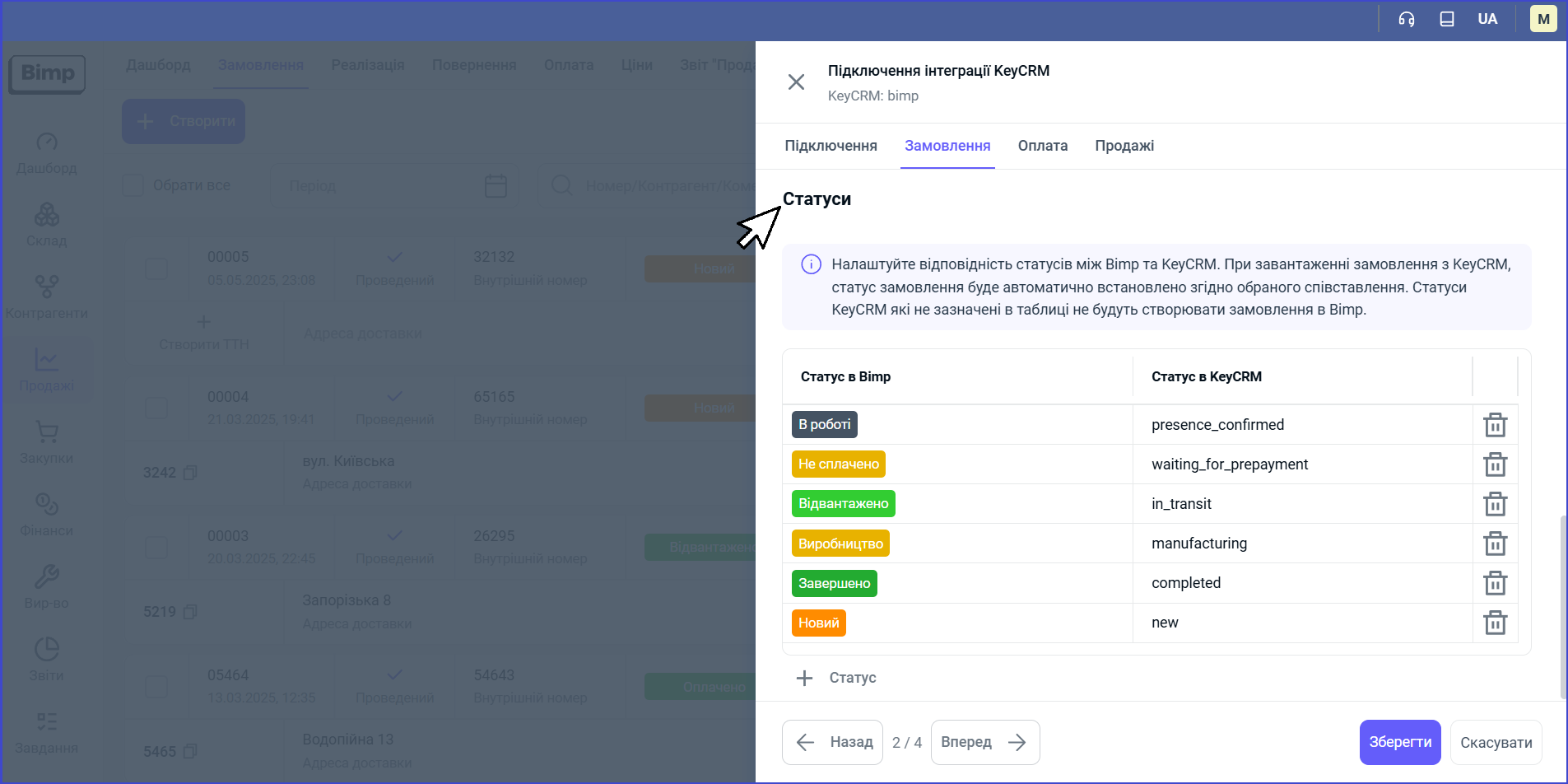 🔹При завантаженні замовлення з KeyCRM, статус замовлення буде автоматично встановлено згідно обраного співставлення.
🔹При завантаженні замовлення з KeyCRM, статус замовлення буде автоматично встановлено згідно обраного співставлення.
Якщо статус із KeyCRM не внесено в таблицю, замовлення в Bimp не створюватиметься.
Крок 6. Налаштування параметрів оплати
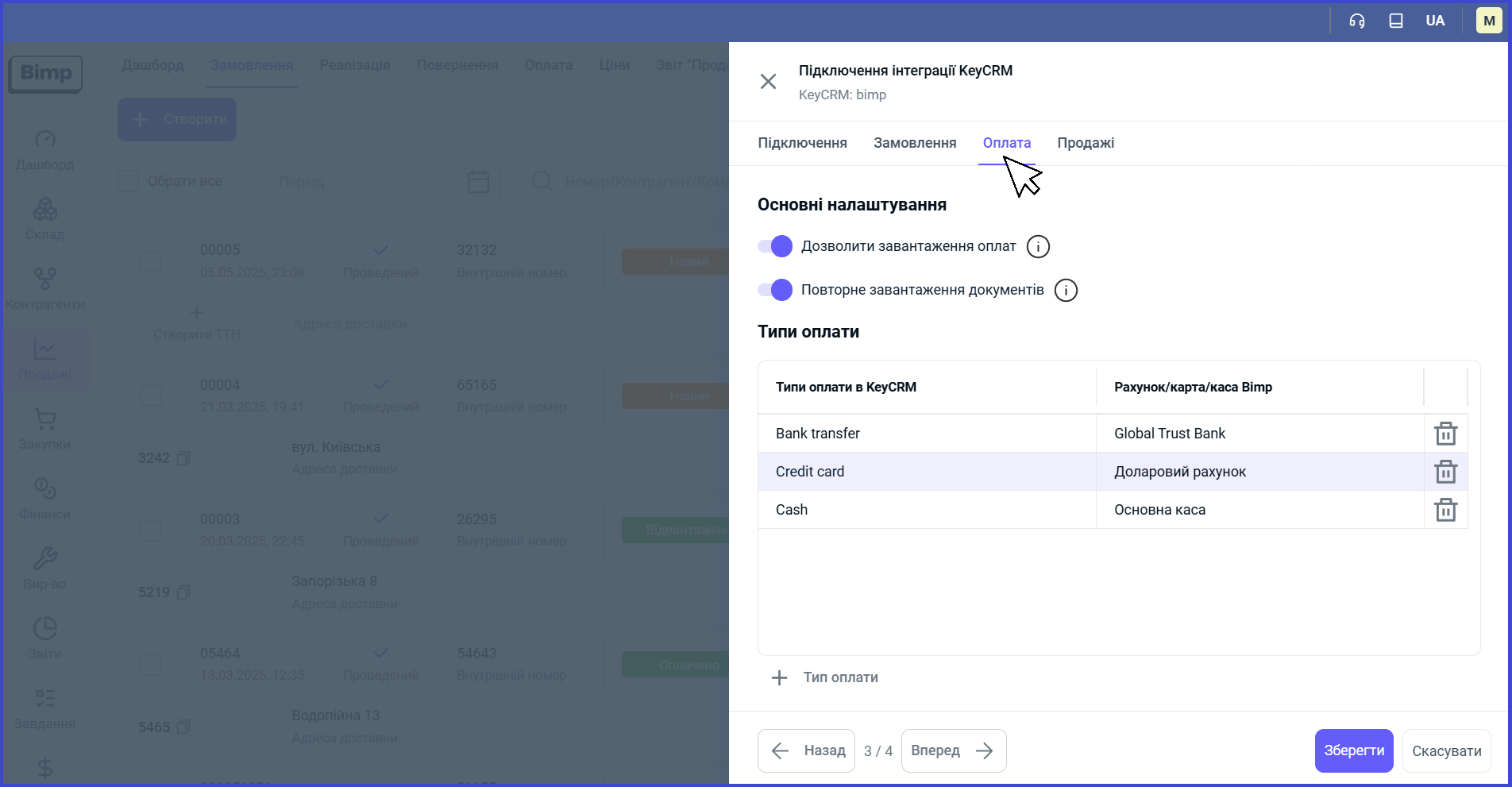 🔹Встановлюємо дозвіл завантаження оплат.
🔹Встановлюємо дозвіл завантаження оплат.
🔹Якщо активовано перемикач "Повторне завантаження документів", то у разі змін у вже існуючому документі в KeyCRM, інформація в Bimp буде перезаписана під час наступного оновлення даних.
🔹Проставляємо відповідність між типом оплати Keycrm та рахунками Bimp.
Крок 7. Налаштування параметрів продажів
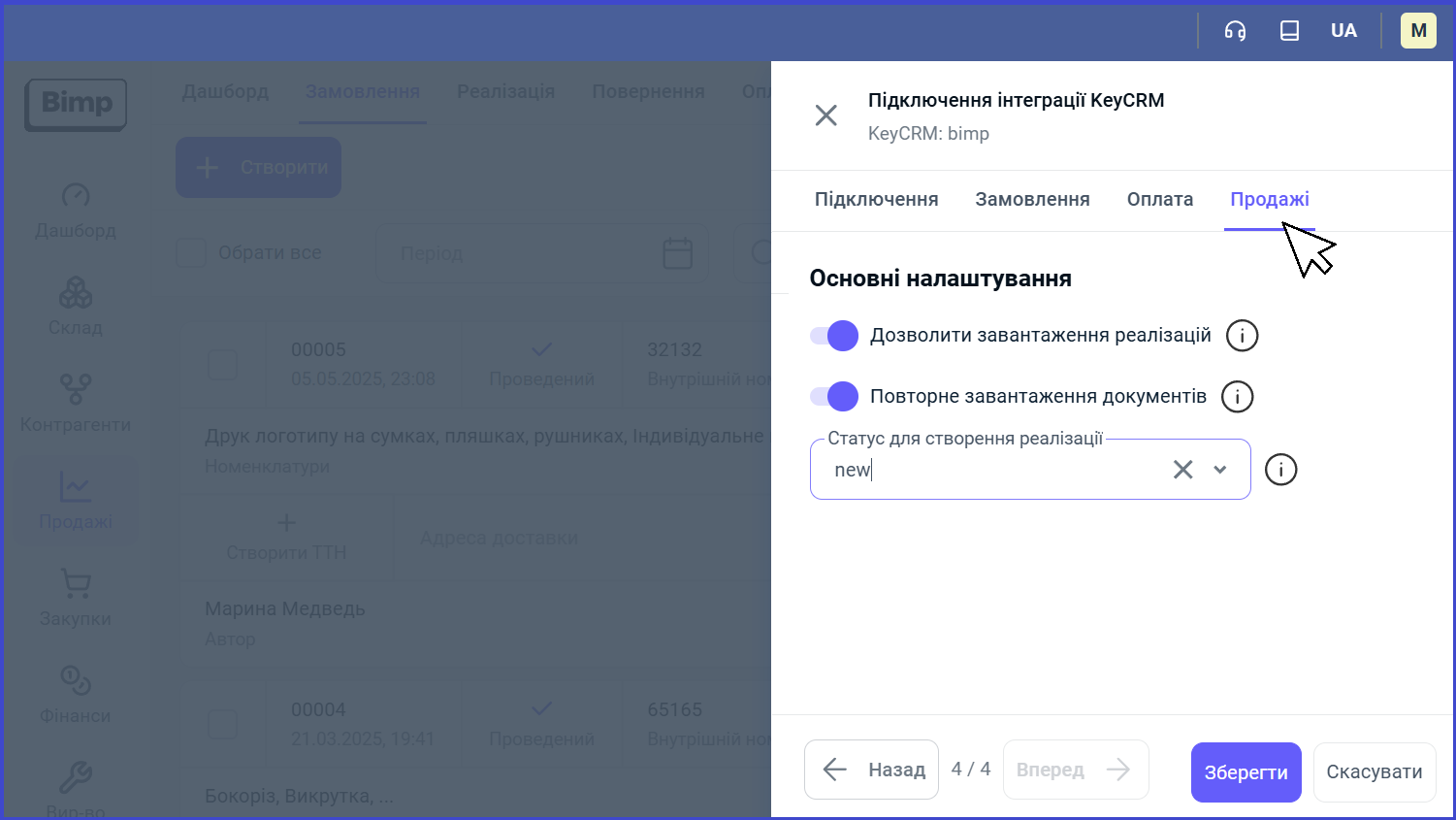 🔹Надайте дозвіл на завантаження реалізацій
🔹Надайте дозвіл на завантаження реалізацій
🔹Перемикач "Повторне завантаження документів" включаємо за потреби.
🔹Обираємо статус для створення нових реалізацій (статус Keyсrm, який має бути у замовлення аби Bimp створив на нього продаж).
Крок 8. Після заповнення всіх потрібних параметрів в правому нижньому кутку форми тиснемо кнопку "Зберегти".
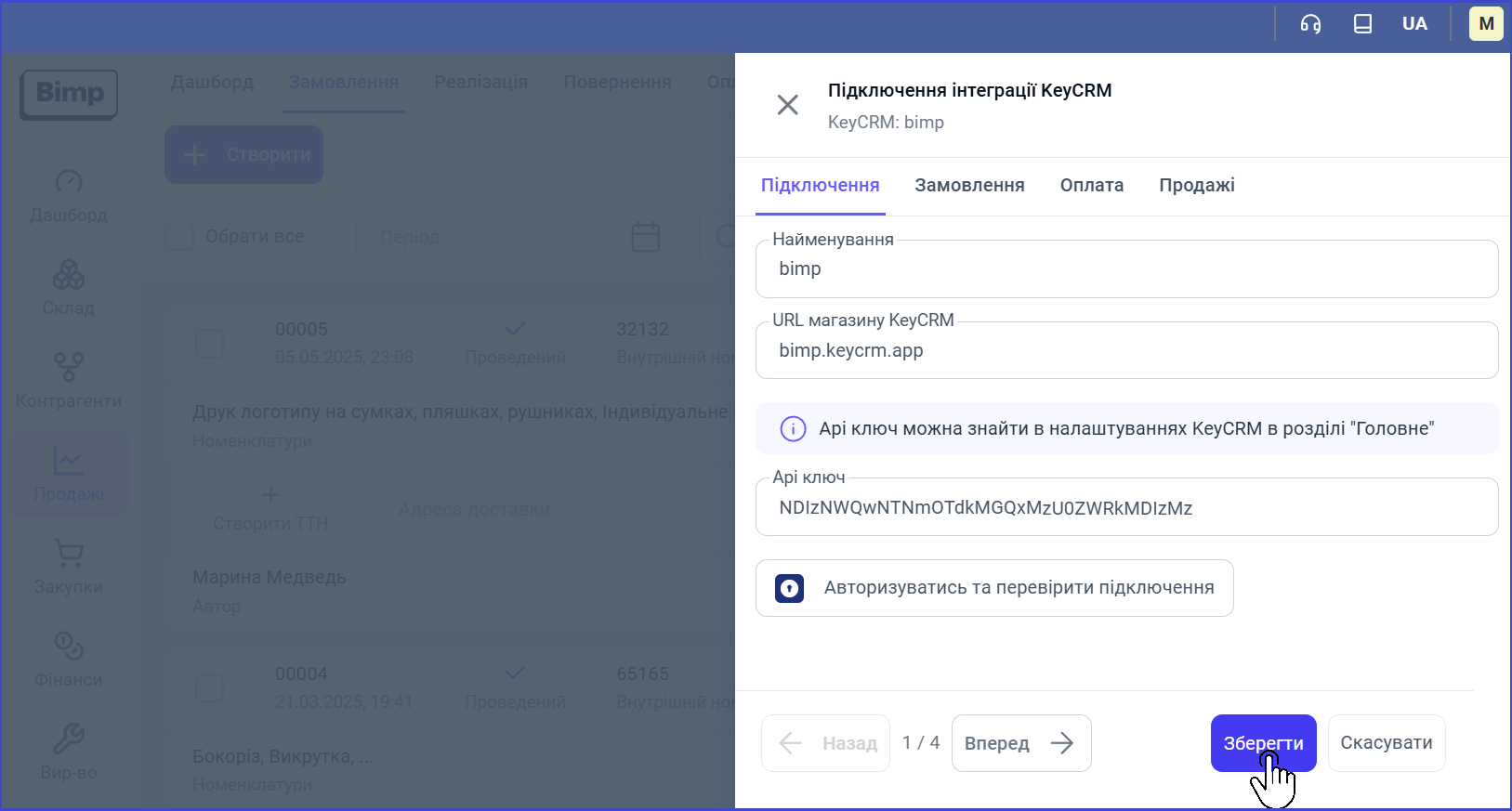
Готово! Після збереження налаштувань Bimp і KeyCRM почнуть працювати в тандемі: замовлення передаються автоматично, залишки актуальні, дублікати не створюються.
Якщо у вас з’являться запитання чи потрібно внести зміни – повідомте нам!
Читайте також: